怎么防止CAD图纸被修改?
大家好,我是小溜,在设计公司或者一些公司的研发部门,设计图纸都是十分重要的公司机密,一般不允许查看或者修改,那么怎么防止CAD图纸被修改呢?我们可以进行加密来保护图纸,下面来告诉大家加密方法。
想要更深入的了解“CAD”可以点击免费试听溜溜自学网课程>>
工具/软件
硬件型号:戴尔DELL灵越14Pro
系统版本:Windows7
所需软件:CAD2007
方法/步骤
第1步
使用CAD打开任意需要防止被修改的图纸,在上方找到并点击格式,在弹出的菜单中点击图层。
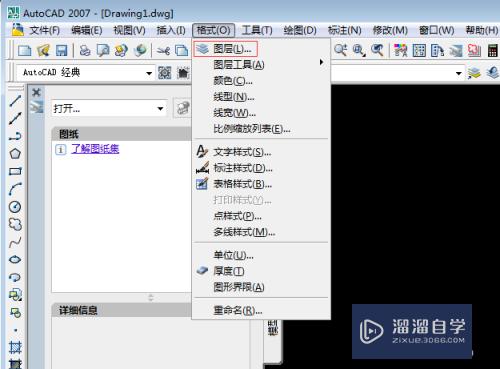
第2步
在弹出的窗口中找到锁定,点击一下,即可锁定图层,哪个图层不想被修改就锁定哪个图层,然后点击确定。
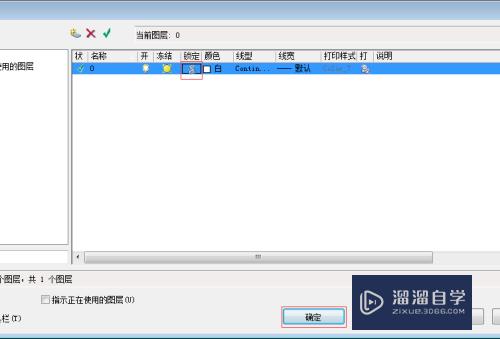
第3步
图层锁定之后,在左上角点击文件,在弹出的菜单中点击另存为。
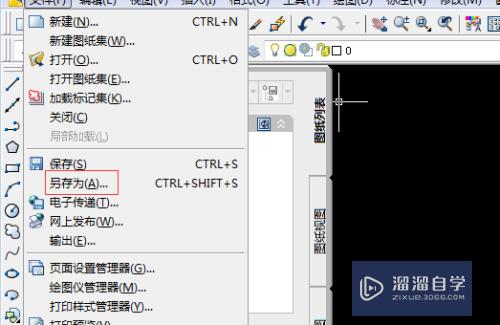
第4步
在弹出的窗口中选中文件要保存的位置,输入文件名,在上方找到并点击工具,在弹出的菜单中点击安全选项。
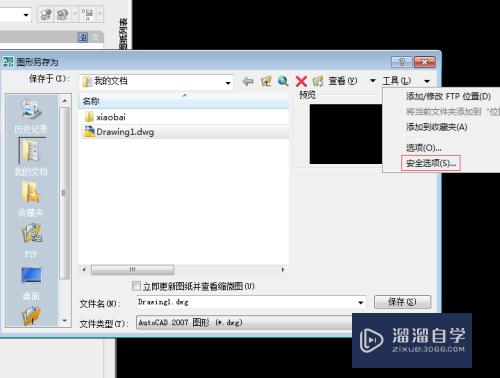
第5步
把需要对该图纸进行加密的密码输入进去,点击确定,在弹出的窗口中再次输入相同的密码,点击确定即可。
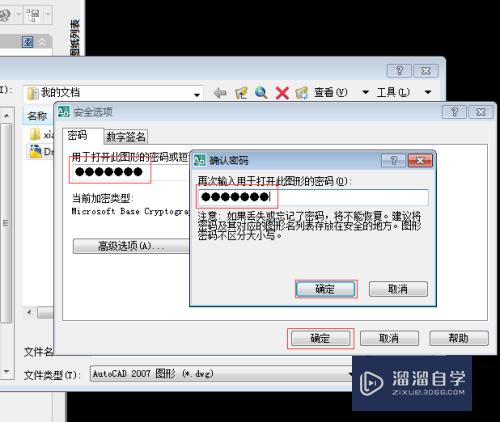
第6步
除此之外我们还可以通过一些常用的加密软件来防止图纸被修改,下面也来说明下具体的操作方法。百度下载大势至电脑文件加密软件,下载完成后解压,在解压的文件中找到并双击大势至电脑文件加密软件V2.0-试用版.exe,根据提示进行安装。
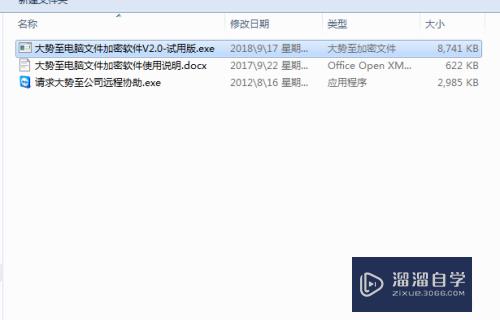
第7步
待安装完成后依次点击开始—所有程序—大势至电脑文件加密系统,点击其下的快捷方式,在弹出的窗口中根据提示输入初始密码,点击登录。
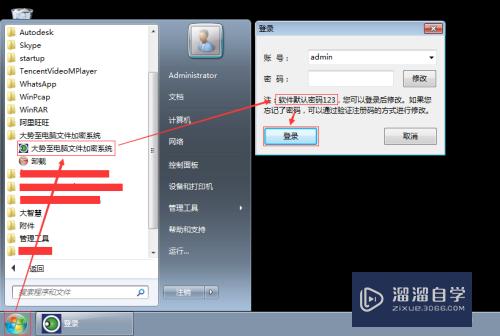
第8步
由于加密的是图纸,因此点击文件加密,在弹出的窗口中选中要加密的图纸,然后点击打开。
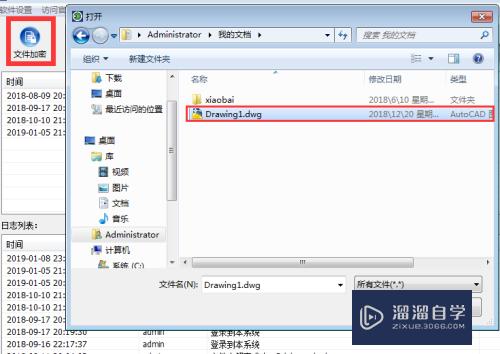
第9步
根据提示输入加密的密码,然后在下方勾选高级加密,最后点击设置权限。
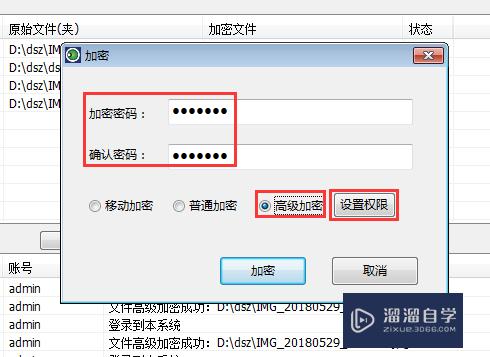
第10步
在加密文件访问权限中勾选禁止删除和禁止修改,其他权限根据需要选择是否勾选。在下方临时解密(打开)时文件访问权限中勾选禁止删除、禁止修改,其他权限根据需要勾选,最后依次点击确定即可。
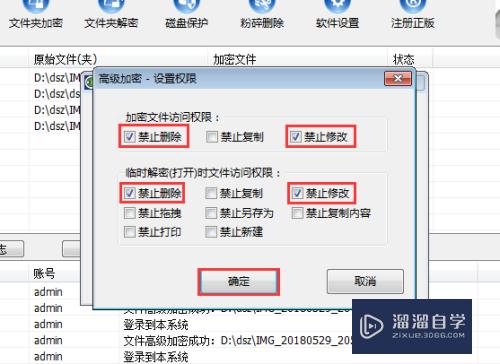
注意/提示
好啦,本次关于“怎么防止CAD图纸被修改?”的内容就分享到这里了,跟着教程步骤操作是不是超级简单呢?更多关于软件使用的小技巧,欢迎关注小溜哦!








